Convierta, edite y comprima videos/audios en más de 1000 formatos con alta calidad.
Reseñas de Xvid Converter para Windows y Mac: características, ventajas y desventajas
El formato Xvid no solo puede mantener la calidad original del video, sino que también lo comprime para que tenga un tamaño de archivo más pequeño. Pero el problema es que muchos dispositivos no admiten la reproducción. El formato MP4 es altamente compatible y de alta calidad. Puedes convertir Xvid a MP4 con algún convertidor de Xvid, como Convertio y MiConv. Es posible que necesites una herramienta profesional para convertir Xvid a MP4 con alta velocidad y alta calidad. Lee este artículo para obtener más información sobre el convertidor de Xvid.
Lista de guías
Parte 1: El mejor convertidor de Xvid de alta calidad [Windows/Mac] Parte 2: 6 convertidores Xvid gratuitos [en línea y fuera de línea] Parte 3: Preguntas frecuentes sobre Xvid ConverterParte 1: El mejor convertidor de Xvid de alta calidad [Windows/Mac]
Si desea un convertidor Xvid para Mac/Windows con alta calidad y rápida velocidad de conversión, 4Easysoft Total Video Converter es la mejor opción que no debes perderte. Los videos Xvid generalmente tienen resoluciones de 720p y 1080p, por lo que puedes usar este convertidor Xvid para convertir Xvid a MP4 con calidad sin pérdida o personalizar la resolución de 1080p a HD y 4K según tus necesidades. 4Easysoft Total Video Converter también tiene aceleración de GPU y CPU con una velocidad de 60x, incluso los videos grandes se pueden convertir en unos minutos. Además, admite más de 600 formatos de video/audio, también puedes convertir DVD a Xvid en tu Windows 11 y macOS Sequoia sin restricciones.

Admite varios formatos para convertir videos Xvid a MP4 con alta calidad.
Puede configurar los subtítulos en el video Xvid según sus necesidades.
Proporciona la función Ripper que puede convertir archivos Xvid en DVD a formatos comunes.
100% seguro
100% seguro
Paso 1Cuando descargue 4Easysoft Total Video Converter y ejecute este convertidor Xvid para Windows/Mac, haga clic en el botón Agregar archivo o arrastre el video Xvid directamente al cuadrado para importar el archivo. También puede hacer clic en el botón Destripador Botón para convertir archivos Xvid en DVD a formatos comunes.

Paso 2Haga clic en el Formato botón para elegir MP4 Como formato de salida de los archivos Xvid, MP4 tiene alta calidad y corto almacenamiento, pero también puedes elegir AVI y otros formatos comunes.

Paso 3Puede personalizar la resolución MP4 a HD y 4K según sus preferencias. Además, también puede hacer clic en el botón Editar botón y el Subtitular Botón para agregar los subtítulos al vídeo.
Etapa 4Seleccione la carpeta de salida haciendo clic en desplegable botón en la parte inferior y haga clic en el Convertir todo botón para comenzar a convertir Xvid a MP4. Puedes consultar el Combinar en un archivo opción para fusionar varios archivos en uno.

Parte 2: 6 convertidores Xvid gratuitos [en línea y fuera de línea]
Método 1: Prism Video Converter [Mac]
Prism Video Converter es un convertidor de Xvid multifunción para Mac que admite la conversión de AVI, MP4, WMV, MOV, MPEG, FLV y otros formatos de archivos de video. Puede convertir varios archivos a los formatos de archivo que desee a la vez. Además, puede usar este convertidor de Xvid para agregar efectos de video especiales, como un filtro de color, una marca de agua y un subtítulo de texto.
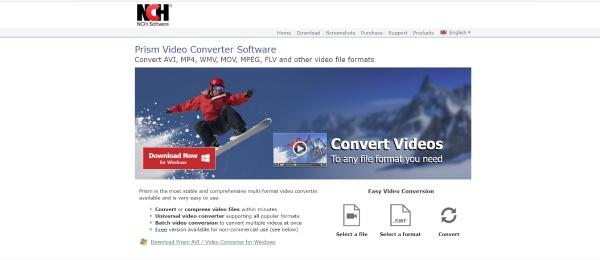
- Ventajas
- Admite conversión de vídeo con resolución 4K.
- Puede comprimir el vídeo y personalizar la configuración.
- Admite vista previa del vídeo antes de convertirlo.
- Contras
- Se puede utilizar solo después de suscripción.
- Ocasionalmente ocurren errores durante la conversión.
Método 2: Miro Video Converter [Mac]
Convertidor de vídeo Miro es un convertidor Xvid gratuito y de código abierto compatible con muchas plataformas, incluidas Windows, Mac OS X y Linux. Admite varios formatos, como AVI, FLV, MKV, MOV, MP4, MPEG, OGG, WMV, WebM, XVID, DivX, etc. Este convertidor Xvid para Mac admite la conversión por lotes, por lo que puede convertir varios archivos a la vez. Además, puede personalizar la configuración del video.
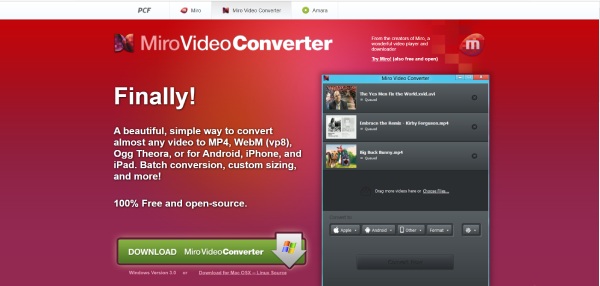
- Ventajas
- Libre y de código abierto.
- Puede realizar conversiones por lotes y personalizar la configuración.
- Contras
- Aparecerán muchos anuncios durante el uso.
- La interfaz no es clara y resulta poco amigable para principiantes.
Método 3: Convertio [en línea]
Si no quieres descargar ningún convertidor Xvid en tu Mac, Convertir es una buena opción para ti. Puedes convertir videos a más de 300 formatos, como 3GP, WMV, MP4, AVI, DIVX, etc. Además, ofrece conversión por lotes, por lo que puedes convertir varios archivos al mismo tiempo.
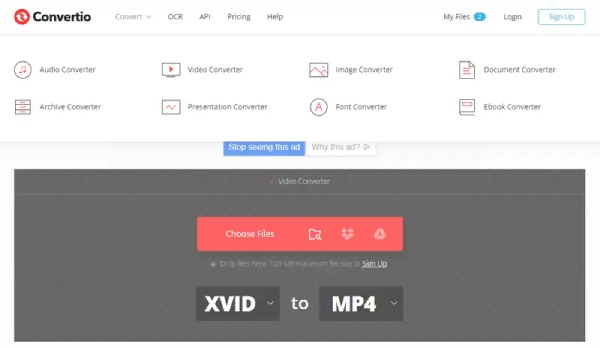
- Ventajas
- Admite más de 300 formatos para convertir vídeo.
- Puede realizar conversiones por lotes y ser fácil de usar.
- Admite todas las plataformas sin necesidad de descargar.
- Contras
- El tamaño máximo de archivo es 100 MB y la velocidad de conversión es lenta.
- Menos función de edición y no se puede personalizar la resolución del vídeo.
Método 4: Conversión en línea gratuita [en línea]
Conversión en línea gratuita es un convertidor de Xvid fácil de usar para Mac que admite más de 250 formatos de archivo diferentes. Es muy fácil convertir Xvid a MP4 en tres pasos y es ideal para principiantes. Además, admite la conversión por lotes, por lo que puede convertir varios archivos a la vez.
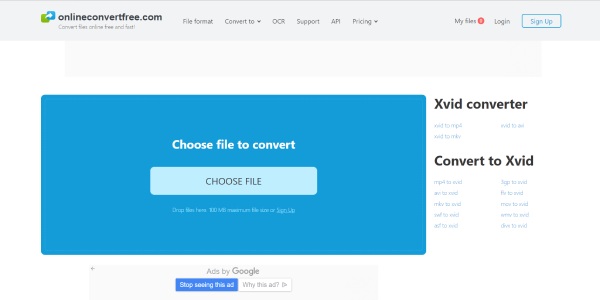
- Ventajas
- Admite conversión por lotes y proporciona más de 250 formatos.
- Gratis y fácil de usar.
- Contras
- El tamaño máximo de archivo es 100 MB.
- Sin función de edición ni personalización de configuraciones.
Método 5: ConvertFree [en línea]
Convertir gratis También es un convertidor Xvid gratuito en línea para Mac. Puede convertir Xvid a los formatos de video más populares, como 3GP, AVI, AVCHD, MP4, etc. Además, este convertidor Xvid en línea proporciona configuraciones personalizadas y conversión por lotes, puede cambiar la velocidad de bits y la velocidad de cuadros, pero no la resolución.
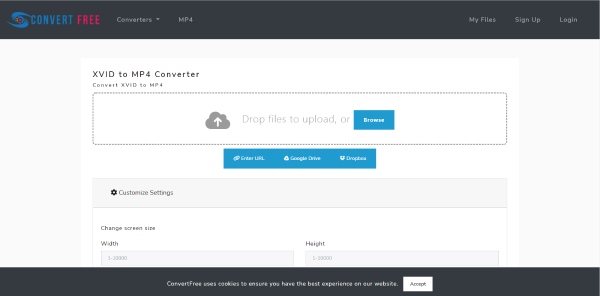
- Ventajas
- Puede realizar conversiones por lotes y personalizar la configuración.
- Siga 3 sencillos pasos para completar la conversión.
- Contras
- La velocidad de carga y conversión es lenta.
- Menos funciones de edición.
Método 6: MiConv [En línea]
MiConv es un convertidor de Xvid en línea gratuito y fácil para Mac que admite más de 150 formatos de archivo, como 3GP, F4V, FLV, M4V, MP4, AVI, WMV, VOB, etc. Puede convertir varios archivos de video a la vez, lo que le ahorrará mucho tiempo. Además, su velocidad de conversión es rápida, puede convertir videos Xvid a MP4 en unos minutos.
- Ventajas
- Puede realizar conversiones por lotes y a alta velocidad.
- Gratis y fácil de usar.
- Contras
- Sin función de edición ni personalización de configuraciones.
Parte 3: Preguntas frecuentes sobre Xvid Converter
-
¿Puede VLC soportar la reproducción de videos Xvid?
Sí, VLC puede reproducir archivos Xvid sin ningún software adicional, pero a veces te encontrarás con problemas que no se pueden reproducir. Puedes convertir el video a 3GP para reproducirlo.
-
¿Cómo añadir los subtítulos al vídeo?
Puede utilizar 4Easysoft Total Video Converter y hacer clic en el botón Editar y en el botón Subtítulos para agregar subtítulos. Puede elegir la posición y el color de los subtítulos.
-
¿Puedo convertir el DVD a Xvid?
Sí, por supuesto. Puedes usar el convertidor de DVD gratuito para convertir el DVD a Xvid. También puedes usar el convertidor de video total de 4Easysoft para convertir el DVD a Xvid en unos minutos.
Conclusión
Puede utilizar uno de los convertidores Xvid recomendados anteriormente según sus preferencias y necesidades. Pero si desea convertir videos Xvid con alta calidad y velocidad 60x, 4Easysoft Total Video Converter Es la mejor opción que no debes dejar pasar. Puedes convertir el video Xvid a los formatos que desees con estas herramientas.
100% seguro
100% seguro



